लेखक:
Bobbie Johnson
निर्मितीची तारीख:
3 एप्रिल 2021
अद्यतन तारीख:
1 जुलै 2024

सामग्री
डिस्क किंवा विभाजन स्वरूपित न करता मॅक ओएस वर लिनक्स वितरण कसे स्थापित करावे हे हा लेख आपल्याला सांगेल.
पावले
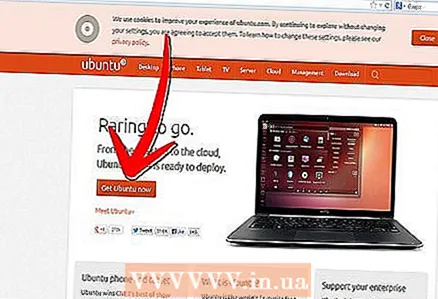 1 तुम्हाला हव्या असलेल्या लिनक्स वितरणाची नवीनतम आवृत्ती डाउनलोड करा.
1 तुम्हाला हव्या असलेल्या लिनक्स वितरणाची नवीनतम आवृत्ती डाउनलोड करा.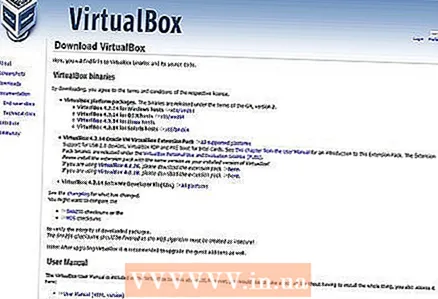 2 डाउनलोड करा VirtualBox मॅक ओएस एक्स साठी.
2 डाउनलोड करा VirtualBox मॅक ओएस एक्स साठी.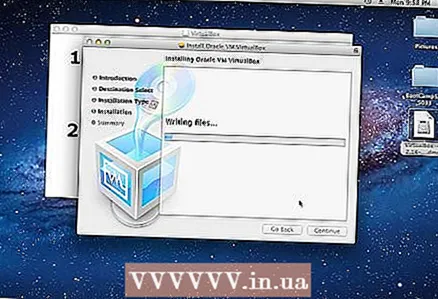 3 VirtualBox स्थापित करा.
3 VirtualBox स्थापित करा.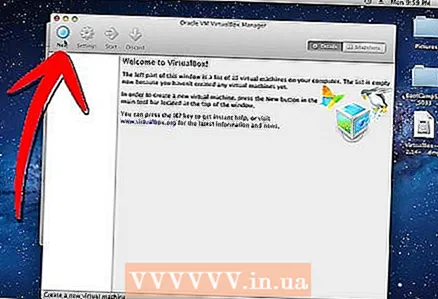 4 VirtualBox लाँच करा आणि VirtualBox विंडोच्या वरच्या डाव्या कोपर्यात New वर क्लिक करून नवीन व्हर्च्युअल मशीन तयार करा.
4 VirtualBox लाँच करा आणि VirtualBox विंडोच्या वरच्या डाव्या कोपर्यात New वर क्लिक करून नवीन व्हर्च्युअल मशीन तयार करा.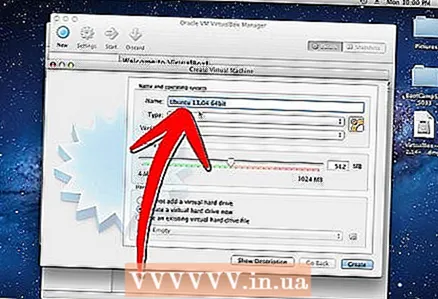 5 आभासी मशीनला नाव द्या आणि पुढील क्लिक करा.
5 आभासी मशीनला नाव द्या आणि पुढील क्लिक करा.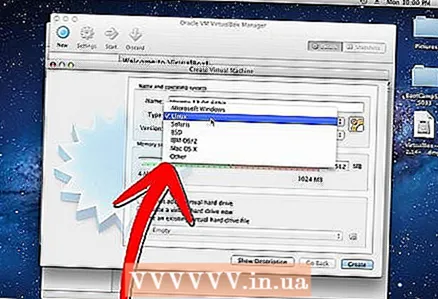 6 ऑपरेटिंग सिस्टम म्हणून "लिनक्स" निवडा आणि या प्रणालीचे वितरण किट निर्दिष्ट करा.
6 ऑपरेटिंग सिस्टम म्हणून "लिनक्स" निवडा आणि या प्रणालीचे वितरण किट निर्दिष्ट करा.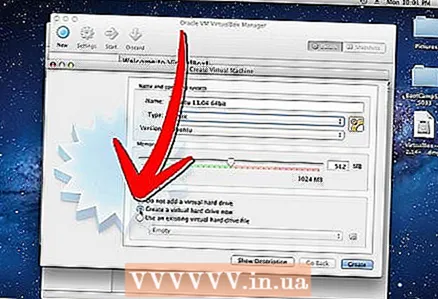 7 "बूट करण्यायोग्य हार्ड ड्राइव्ह (प्राथमिक मास्टर)" आणि "नवीन हार्ड ड्राइव्ह तयार करा" तपासा. पुढील क्लिक करा.
7 "बूट करण्यायोग्य हार्ड ड्राइव्ह (प्राथमिक मास्टर)" आणि "नवीन हार्ड ड्राइव्ह तयार करा" तपासा. पुढील क्लिक करा. 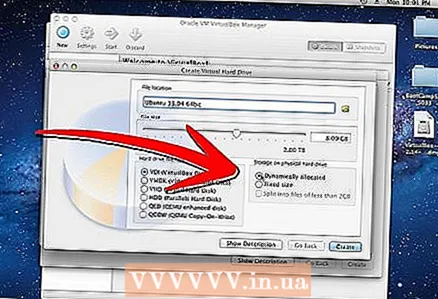 8 "डायनॅमिक व्हर्च्युअल डिस्क" निवडा.
8 "डायनॅमिक व्हर्च्युअल डिस्क" निवडा.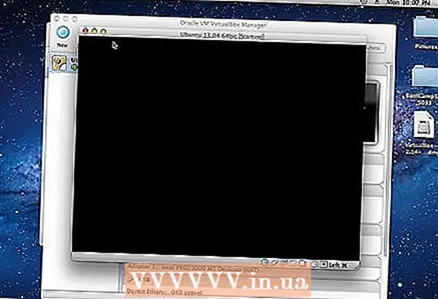 9 आभासी मशीन तयार करण्याची प्रक्रिया पूर्ण केल्यानंतर, ते सुरू करा; सिस्टम इंस्टॉलेशन विझार्ड उघडेल.
9 आभासी मशीन तयार करण्याची प्रक्रिया पूर्ण केल्यानंतर, ते सुरू करा; सिस्टम इंस्टॉलेशन विझार्ड उघडेल. 10 लिनक्स वितरणासह डाउनलोड केलेली डिस्क प्रतिमा निवडण्यासाठी, "सीडी -डीव्हीडी रॉम" - "प्रतिमा" (विंडोच्या तळाशी) क्लिक करा. लिनक्स डिस्कची प्रतिमा (ISO फाइल) शोधण्यासाठी, हिरव्या बाण असलेल्या फोल्डरवर क्लिक करा.
10 लिनक्स वितरणासह डाउनलोड केलेली डिस्क प्रतिमा निवडण्यासाठी, "सीडी -डीव्हीडी रॉम" - "प्रतिमा" (विंडोच्या तळाशी) क्लिक करा. लिनक्स डिस्कची प्रतिमा (ISO फाइल) शोधण्यासाठी, हिरव्या बाण असलेल्या फोल्डरवर क्लिक करा. - एकदा ही प्रक्रिया पूर्ण झाल्यानंतर, व्हर्च्युअल मशीन सुरू होईल आणि आपण त्यावर लिनक्स स्थापित करण्यासाठी पुढे जाऊ शकता.
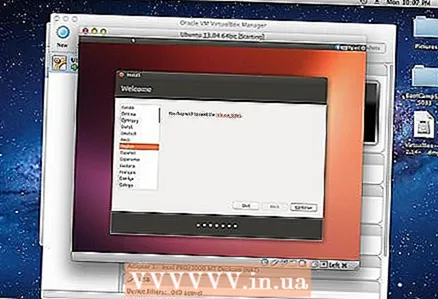
- एकदा ही प्रक्रिया पूर्ण झाल्यानंतर, व्हर्च्युअल मशीन सुरू होईल आणि आपण त्यावर लिनक्स स्थापित करण्यासाठी पुढे जाऊ शकता.
टिपा
- VirtualBox स्थापित करण्याबद्दल अधिक माहिती येथे मिळू शकते.
- जेव्हा आपण लिनक्स पूर्ण करता, तेव्हा आपल्याला सिस्टम बंद करण्याची आवश्यकता नाही - फक्त विराम द्या बटण दाबा.
- व्हर्च्युअल मशीनला योग्य नाव द्या, उदाहरणार्थ, जर तुम्ही उबंटू 8.04 वापरणार असाल तर त्याला "उबंटू 8.04" असे नाव द्या.
- डाउनलोड फोल्डरमध्ये डाउनलोड केलेली ISO फाइल शोधा.
चेतावणी
- जर तुमच्या हार्ड ड्राइव्हमध्ये पुरेशी मोकळी जागा नसेल, तर तुम्ही VirtualBox आणि Ubuntu इन्स्टॉल करू शकणार नाही.
आपल्याला काय आवश्यक आहे
- मॅकबुक (इंटेल)
- कमीत कमी 8 जीबी हार्ड डिस्क जागा
- इंटरनेटचा वापर
- निवडलेल्या लिनक्स वितरणाची प्रतिमा (ISO फाइल)
- VirtualBox (सन मायक्रोसिस्टम्स कडून)



